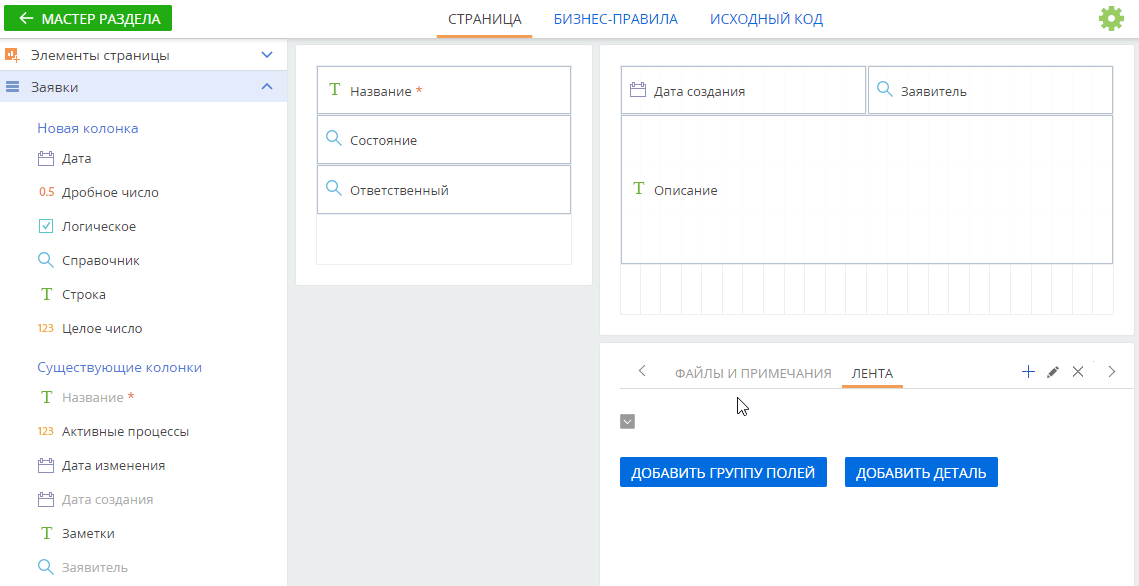Новая страница раздела по умолчанию содержит вкладки Файлы и примечания и Лента. Вы можете добавлять новые вкладки, редактировать существующие, а также управлять порядком, в котором они отображаются на странице (Рис. 1).
Чтобы добавить новую вкладку на страницу:
-
Откройте нужный раздел, например, раздел Контрагенты.
-
Кликните Вид —> Открыть мастер раздела.
-
В блоке Страницы раздела мастера разделов:
-
Кликните Редактировать страницу, если в разделе настроена только одна страница.
-
Кликните по ссылке на соответствующую страницу, если в разделе настроено несколько страниц редактирования.
-
-
Нажмите кнопку
 в правой части области настройки вкладки.
в правой части области настройки вкладки. -
В отобразившемся поле введите заголовок новой вкладки и нажмите кнопку Сохранить.
В результате на страницу будет добавлена новая пустая вкладка. На вкладку вы можете добавить группы полей, отдельные поля и детали. Больше информации о перечисленных элементах страницы доступно в статьях “Настройка групп полей“, “Настройка полей страницы“ и “Настройка деталей“.
Чтобы изменить название текущей вкладки, нажмите
 .
.Для изменения содержимого вкладки добавьте группу полей, а затем перетащите в нее необходимые поля из областей Новая колонка или Существующие колонки дизайнера страницы. Детали на вкладку добавляются таким же способом.
Чтобы изменить позицию вкладки на странице, наведите курсор на название вкладки и перетащите ее в нужное место.
Чтобы удалить вкладку, перейдите на нее, а затем нажмите кнопку  справа в области вкладок. Если вы случайно удалите одну из вкладок, отображаемых на странице по умолчанию, восстановить ее можно, только отменив изменения в мастере раздела. Есть несколько способов восстановить вкладку после удаления:
справа в области вкладок. Если вы случайно удалите одну из вкладок, отображаемых на странице по умолчанию, восстановить ее можно, только отменив изменения в мастере раздела. Есть несколько способов восстановить вкладку после удаления:
- Закройте окно и выйдите из мастера раздела, а затем снова откройте мастер. Удаленная вкладка отобразится на своем месте в области настройки вкладок.
- Обновите страницу по клавише F5 клавиатуры, как только удалите вкладку (Рис. 2).